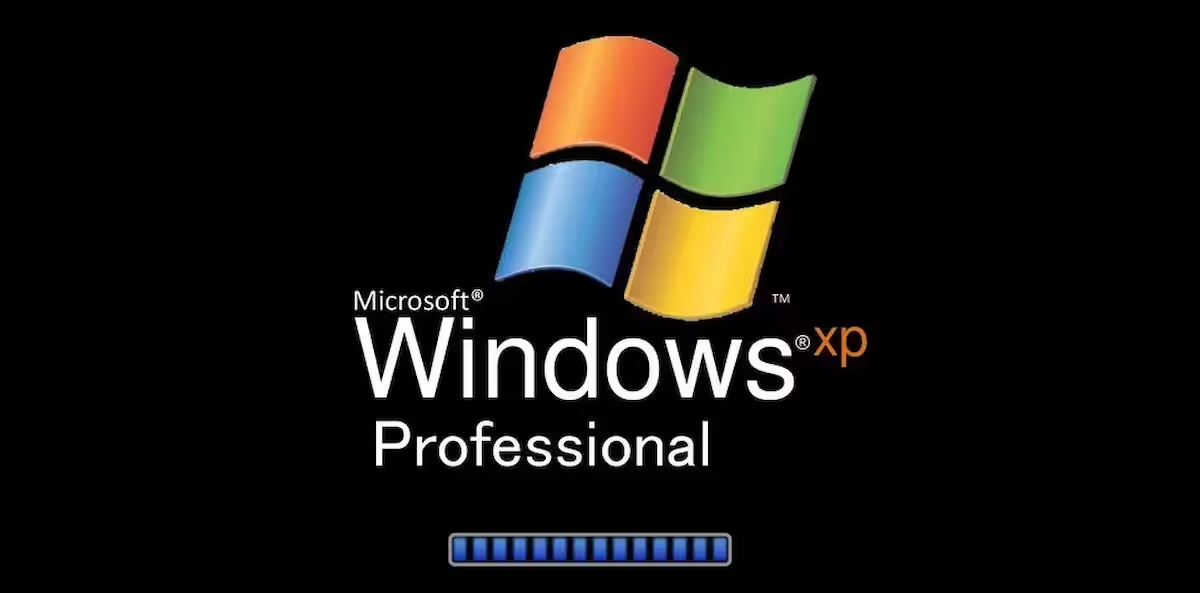Instalación desatendida de Windows XP
Con este método podemos hacer una instalación no interactiva con lo cual dejaremos instalando el Windows y al volver encontrar al Windows funcionando.
Crearemos un archivo Batch y un Script ( este contendrá las respuestas a las preguntas que nos hace el programa de instalación de Windows ).
Antes que nada necesitaremos las herramientas necesarias para poder realizar este tipo de instalación. Dentro del CD-ROM de Windows XP vamos a la carpeta \Support\Tools y aquí haremos un doble clic sobre el archivo Deploy.cab.

Los archivos que extraeremos serán los siguientes:

Estos archivos tienen la siguiente utilidad:
- Setupmgr.exe: esta es la herramienta que genera el archivo de respuestas ( setupmgr.chm es la ayuda correspondiente para el setupmgr.exe )
- Sysprep.exe: para crear discos de imágenes.
- Setupcl.exe: programa utilizado por el sysprep.exe.
- Deploy.chm: ayuda para el uso de estas herramientas.
Inicio
Ahora empezaremos por crear el archivo de respuestas, ejecutamos el programa Setupmgr.exe

pinchamos siguiente y veremos esta ventana:

Aquí podremos crear un nuevo archivo de respuestas o modificar uno ya existente. En este ejemplo haremos un nuevo archivo de respuestas.

Seleccionamos la opción de Instalación desatendida de Windows.
Seleccionamos ahora la opción de instalación de Windows XP Pro. También podremos hacer desde aquí una instalación desatendida de Windows XP Home y todas las versiones de Windows 2000

En la siguiente ventana seleccionaremos el nivel de interacción de la instalación, en nuestro caso queremos una que sea totalmente automatizada.

En la siguiente ventana podemos elegir entre una instalación desde el CD-ROM de Windows o un directorio de distribución en el que podremos agregar nuevos archivos a los que hay en el CD-ROM de Windows, como por ejemplo drivers de tarjetas de video, etc.
En nuestro caso usaremos la instalación desde el CD-ROM de Windows.

En la siguiente ventana tendremos que aceptar la licencia

Desde este punto en adelante veremos una ventana en la que rellenaremos todos los datos necesarios para nuestra instalación de Windows.
Estos datos son los que normalmente nos pediría la instalación normal de Windows en la forma interactiva.

Cuando hayamos completado todos los datos necesarios veremos la siguiente ventana en la que nos pedirá la ubicación en donde guardaremos el archivo de respuestas.

Una vez que hayamos finalizado todo este proceso tendremos en el directorio anterior los siguientes archivos:

Serán los archivos unattend.txt y unattend.bat. Estos archivos los guardaremos en un disquete para luego usarlo juntamente con el CDrom de Windows XP.
Si queremos hacer una instalación limpia y deseamos usar el disquete de respuestas tendremos que copiar estos archivos en un disquete y colocarlo en la disquetera, al bootear desde el CD-ROM el programa de instalación vera si hay un archivo de respuestas en la disquetera y lo usara en caso de encontrarlo.
Hay algunas cosas que puede hacer que mejore nuestra instalación desatendida y es agregando o modificando los siguientes valores del archivo de respuestas unattend.txt. En la zona de [DATA] del archivo de respuestas podremos modificar o agregar lo siguiente:
Autopartition=1 nos preguntara por el espacio de las particiones. Si lo ponemos en 0 utilizara todo el espacio disponible en el disco para una partición.
En la zona de [Unattended]
Repartition=»NO» nos preguntara por el tipo de sistema de archivos ( NTFS, FAT ). Si lo usamos en modo automatico ( YES ) no podemos elegir el sistema de archivos FAT, solo puede ser NTFS.
WaitForReboot=»NO» eliminara las pantalla que esperan 15 segundos para hacer el reinicio.